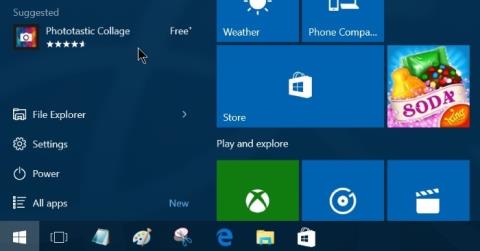I henhold til standardinnstillingene viser venstre hjørne av Windows 10 Start-menyen forslag for nedlasting av enkelte applikasjoner. Det kan sies at dette er en ganske god funksjon, som hjelper brukere med å finne og laste ned noen applikasjoner til enhetene sine og installere dem uten å måtte kaste bort tid på å søke på nettet eller butikken.
Noen brukere føler seg imidlertid misfornøyd med denne funksjonen, fordi den noen ganger gjør brukere forvirret av annonser på skjermen.
Så hvordan du slår av forslag til nedlasting av programmer på Windows 10 Start-menyen, se artikkelen nedenfor fra Tips.BlogCafeIT.

Slå av forslag til programnedlasting på Windows 10 Start-menyen
For å slå av forslag til nedlasting av applikasjoner på Windows 10 Start-menyen, kan du gjøre en av de to måtene nedenfor:
1. Metode 1
Trinn 1:
På Start-menyen klikker du på Innstillinger for å åpne Innstillinger-grensesnittet.
Eller en annen måte er å trykke på Windows + I- tastekombinasjonen for å åpne Innstillinger-grensesnittet.

Steg 2:
På Innstillinger-grensesnittet klikker du på Personalisering- ikonet .

Trinn 3:
Klikk Start .
Trinn 4:
Slå av alternativet for å vise forslag av og til i Start for å slå av forslag til nedlasting av programmer på Start-menyen.

2. Metode 2
Trinn 1:
Når du ser et forslag om å laste ned et program vises på Start-menyen, høyreklikker du på det.
Steg 2:

Klikk på Slå av alle forslag for å slå av alle forslag til programnedlasting på Start-menyen.
I tillegg kan du klikke på Ikke vis dette forslaget for å vise nye programikoner.
Se flere artikler nedenfor:
Lykke til!